Как да направите графика в Word 1
Всички видове илюстрации, графики, диаграми, много пъти да увеличат стойността на предоставената информация, подобряване на възприемането и запаметяването. Затова е изключително важно да бъде в състояние да ги създавате в толкова популярен и общи софтуерни пакети като Microsoft Word. По-долу сме описали подробно как да се създаде графика по различни начини и да го коригира гъвкаво, колкото е необходимо.
Как да направите графика в "въвеждане" на Word
За професионално организира данните в Word, също така е желателно да има предварително инсталиран на компютърната програма Excel. В зависимост от вида на взаимодействие между първия и втория софтуер график могат да бъдат свързани и несвързани (т.е. ще бъде или да не се променя заедно с корекции маса първоначалната стойност). метод "Въведение" е полезна, ако не искате да планирате променило с течение на времето (данните да станат част от документа за Word, прекъсвайки комуникация с електронната таблица). За да го използвате:
- стартирате Word;
- кликнете върху менюто "Добавяне";
- изберете елемента "Диаграма";
- Тя се отваря прозорец "Всички диаграми" - тук можете да посочите предпочитания от вас тип графики;
- заедно с вида на график за отваряне на електронна таблица за въвеждане на данни;
- попълването му, ще получите пълно картиране на нашите данни в графична форма.
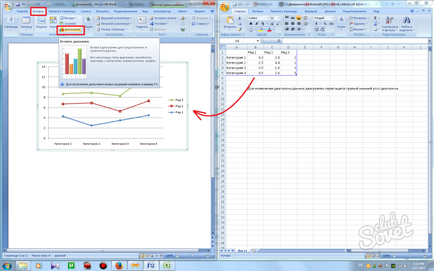
Как да си направим свързан графичен в Словото
Този метод е полезен в случаите, когато документът за Word ще се използва често, тъй като информацията в електронната таблица Excel се променя непрекъснато. За да го използвате:
- отворите Excel файл с данните, които да се показват;
- изберете целия диапазон от клетки, на които ще бъдат създадени в графика;
- все още избран, търсейки раздела "Insert" група "Графика";
- кликнете върху най-късно изберете вида на графиката;
- графика, показана на таблицата на лист;
- изберете го, като кликнете на границата;
- Отидете в раздела "Начало", тя е "Клипборд";
- кликнете върху елемента "Cut";
- график изчезва от Excel, данните ще останат в килиите;
- Word отворена и върху на мястото на листа, където графиката трябва да бъде (след място може да се променя);
- Отворете раздела "Начало" -> "буфер";
- натиснете "Постави";
- графиката се появява във формата, в която се изрязва от Excel;
- да го коригира, колкото е необходимо, като се използват "Постави Опции".
Ако трябва да актуализира данните, запазете промените в Word, затворете файла, да го отворите отново и натиснете "Да", когато бъдете подканени да изисква информация от електронна таблица на Excel.
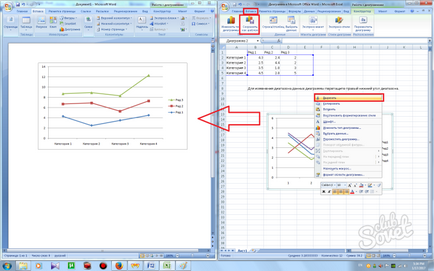
За да се илюстрира създаде по-бързо, можете да си запазите диаграма като шаблон прилага за всички последващи диаграми. За да направите това, щракнете с десния бутон върху текущата илюстрацията, след което изберете от опцията за контекстното меню "Запази като шаблон."
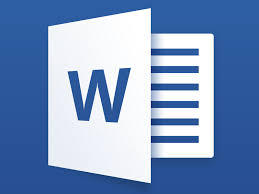
При изграждането на графики, таблици или графики, е удобно да ги покажете в пейзажен формат. И все пак този вид хартия е подходяща за местоположението на изображението, или в случаите, когато е необходимо да се постави информацията на една страница, и в портретна ориентация, той просто не се вписва. Тогава има смисъл да се промени ориентацията на страницата, за да пейзаж. По подразбиране Word всички страници на документа, [...]
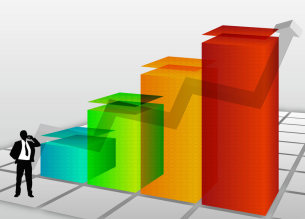
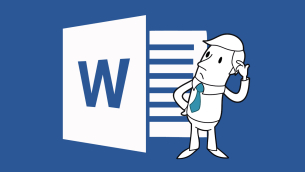
Всъщност, цялата програма Excel пакета - една голяма маса, с безброй колони и клетки. Все пак, това не означава, че не можете да създадете своя собствена. За тях, както и полезни трикове при работа с Microsoft Excel, ще говорим по-късно. 1 Как да се използва електронна таблица на Excel? Така че, за да се отвореното писмо на програмата [...]


док и .pdf - сега е най-често срещаните текстови формати. .pdf файлове се отличават с малък размер и .doc файлове, можете да редактирате почти всеки компютър. В допълнение, може да се отвори PDF във всеки модерен браузър, което премахва необходимостта от инсталиране на допълнителен софтуер на компютъра. Има моменти, когато ovsky Word-документ трябва да се превърне в .pdf формат. В тази статия, ние ще разберем, [...]

